
Lorsque vous créez un document qui pourrait bénéficier des orientations de portrait et de page de paysage, considérez Google Docs. Vous pouvez mélanger les deux vues tout au long de votre document pour le format idéal.
Les éléments tels que les tables, les graphiques, les graphiques et même les images peuvent souvent être mieux à la vue de la vue paysage. Mais cela ne signifie pas que les mots entourant ces objets font. Heureusement, une fonctionnalité de Commutateur d'orientations de la page [dix] Dans un seul document a été ajouté à Google Docs.
Modification de la page Orientation dans Google Docs
Indépendamment de quelle vue vous démarrez votre document, vous pouvez modifier n'importe quelle page opposée. Et la fonctionnalité est suffisamment flexible pour que vous puissiez sélectionner un élément ou un texte particulier, mettez-le sur sa propre page, puis changez de vue. Voilà comment cela fonctionne.
Changer une orientation de la page entière
Si vous avez une page entière que vous souhaitez basculer à l'orientation opposée, il est assez facile de le faire. Sélectionnez tout sur cette page. Faites glisser votre curseur dans le texte ou sélectionnez la table, le graphique ou l'image.
Cliquez avec le bouton droit sur la sélection et choisissez "Modifier la page sur le paysage" ou "Modifier la page en portrait" en fonction de votre vue actuelle.

Vous verrez ensuite la page tourner à l'orientation que vous avez sélectionnée.
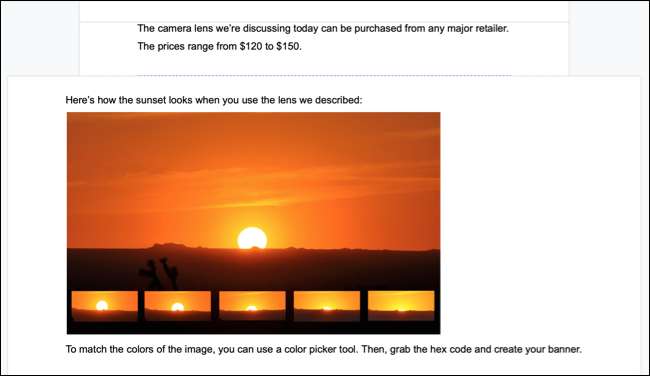
Changer d'orientation pour certains articles
Disons que vous avez un élément graphique plongé au milieu d'une page. Vous décidez que vous voulez faire des vues de cet élément et mettez-la sur sa propre page. Cela vous permet ensuite d'ajouter du texte aux pages ci-dessus et ci-dessous.
Sélectionnez le texte, table [dix] , image ou quel que soit l'élément, cliquez avec le bouton droit de la souris et choisissez "Changer de page sur Paysage" ou "Modifier la page en portrait", comme ci-dessus.
EN RELATION: Comment insérer et éditer des tables dans Google Docs [dix]
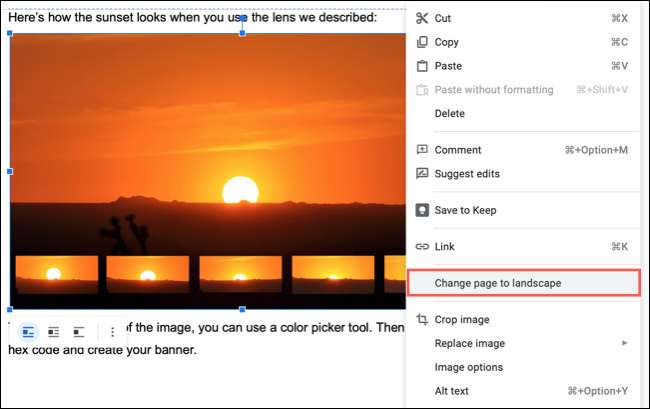
Maintenant, vous avez automatiquement créé une nouvelle page dans le centre qui a la vue opposée à celles avant et après. Et bien sûr, vous pouvez également passer un ou les deux.
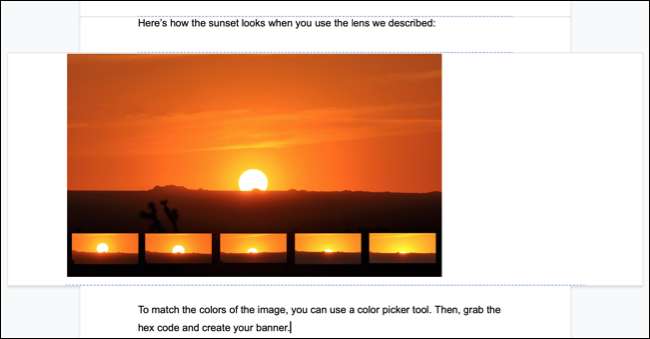
Reverser l'orientation
Il est important de réitérer qu'une fois que vous avez modifié l'orientation de la page d'un élément ou d'un bloc de texte particulier, cela crée une nouvelle page. Donc, si vous retournez cet élément à l'orientation précédente et que vous le souhaitez sur la même page qu'auparavant, vous devrez l'ajuster manuellement.
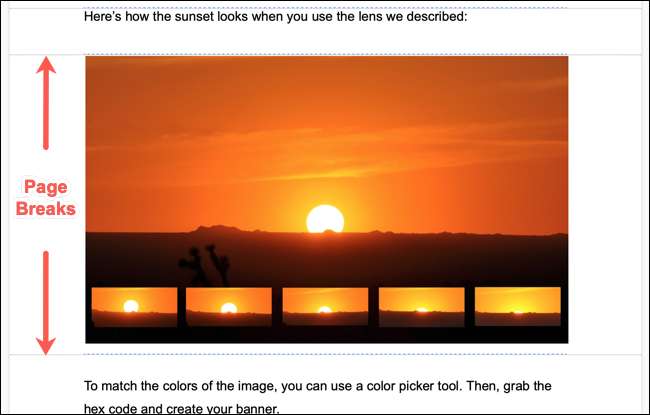
Pour plus de conseils comme celui-ci, consultez notre Guide de débutant pour Google Docs [dix] .
EN RELATION: Le Guide du débutant pour Google Docs [dix]







